Windows 8 to świetny system operacyjny, który działa płynnie na komputerach stacjonarnych, laptopach i urządzeniach przenośnych, takich jak tablety i smartfony. Ponieważ Microsoft opracował platformę przyjazną dla dotyku, system stale otrzymuje aktualizacje, które poprawiają komfort użytkowania. Dlatego bardziej niż zalecane jest stosowanie wszystkich aktualizacji, zwłaszcza jeśli chcesz mieć bezpieczny system operacyjny, który działa szybko i bez błędów i opóźnień.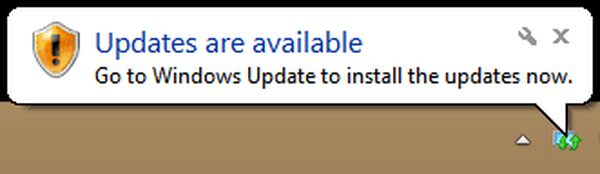
Jako wbudowana funkcja w Windows 8 i Windows 8.1 mamy unikalną usługę powiadamiania, która zauważa, że została udostępniona nowa aktualizacja. Oczywiście mówię o małych balonikach, które są wyświetlane na pasku zadań. Te balony są dość ważne, jeśli chcesz otrzymywać na czas najnowsze aktualizacje, ponieważ stanowią świetny sposób na ogłoszenie, że dzieje się coś nowego.
Przeczytaj także: Poprawka „Nie masz wystarczającego dostępu do odinstalowania” w systemie Windows 8, 8.1
Ale co możesz zrobić, gdy balonów nie ma nigdzie, mimo że są dostępne aktualizacje? Coraz więcej użytkowników Windows 8 i Windows 8.1 narzeka, że funkcja balonowania została wyłączona bez ich powiadomienia, więc z tych samych powodów zdecydowaliśmy się pokazać, jak łatwo włącz dymki aktualizacji w systemie Windows 8 i Windows 8.1.
Jak łatwo naprawić błąd Windows Update, który się nie pojawia
- Otwórz Edytor rejestru na swoim urządzeniu z systemem Windows 8 / Windows 8.1.
- Aby to zrobić, najpierw przejdź do ekranu startowego.
- Następnie naciśnij i przytrzymaj dedykowane przyciski klawiatury „Wind + R”.
- Na Twoim urządzeniu zostanie wyświetlone okno Uruchom.
- Następnie wpisz „regedit”, a następnie kliknij „ok”.
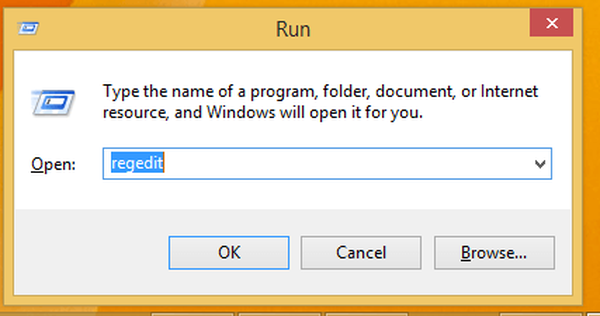
- Zostanie wyświetlony Edytor rejestru.
- Dobrze; z lewego panelu Edytora przejdź do ścieżki „HKEY_CURRENT_USER \ Software \ Microsoft \ Windows \ CurrentVersion \ Explorer \ Advanced”.
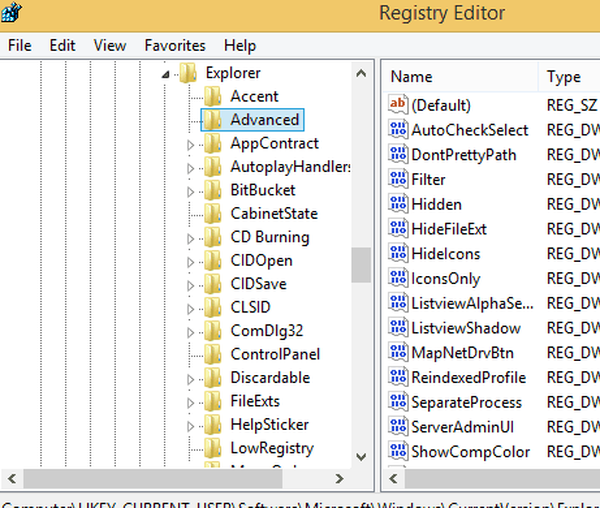
- Skieruj teraz swoją uwagę na lewą stronę Edytora Rejestru; kliknij prawym przyciskiem myszy puste miejsce i wybierz „Nowy”, a następnie „Wartość DWORD”.
- Nazwij tę wartość „EnableBalloonTips”. Kliknij to samo i ustaw wartość na 0x00000000.
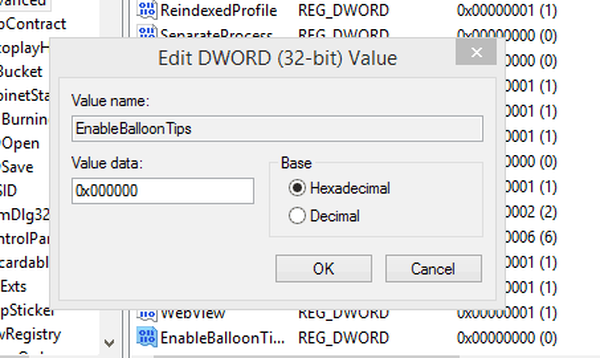
- Kliknij „OK” i zamknij Edytor rejestru; uruchom ponownie urządzenie.
Gotowy; teraz Twój Windows 8 lub Windows 8.1 powinien ponownie wyświetlać małe dymki na pasku zadań, gdy dostępna jest nowa aktualizacja, więc ciesz się.
 Friendoffriends
Friendoffriends


